Питання
Проблема: Як запустити сеанс віддаленого робочого столу в Windows?
Я новачок у використанні RDC у Windows 10. Як змінити пароль? Заздалегідь спасибі.
Вирішена відповідь
Підключення до віддаленого робочого столу (RDC) є невід’ємною частиною всіх попередніх і останніх версій Windows. Його основна перевага полягає в тому, що ви можете отримати доступ до робочого або сімейного комп’ютера, коли перебуваєте в іншому місці[1].
Щоб віддалене з’єднання було успішним, потрібно змінити певні налаштування, щоб дозволити доступ. Нижче ви побачите кроки, як їх налаштувати. Якщо говорити про користувачів Mac, то вони також можуть відчути переваги такого підключення.[2]
Спеціально розроблений Microsoft Віддалений робочий стіл Microsoft яка доступна в магазині Apple. Хоча ця програма має переваги, є й недоліки. Слабкі протоколи віддаленого робочого столу[3] є ключовим фактором, що дозволяє розробникам шкідливих програм проникати в системи та заражати користувачів програмним забезпеченням-вимагачем. На даний момент активний ACCDFISA версії 2.0 Програма-вимагач — чудовий приклад, що ілюструє цю справу.
Примітка. Якщо інша людина вперше намагається отримати доступ до вашого комп’ютера через RDC, просить вказати ім’я вашого комп’ютера, але ви не знаєте, де його знайти, виконайте цей крок.
Натисніть на Почніть і тип система. У вікні ви повинні побачити назву комп’ютера на початку опису технічних характеристик.
Дозволити доступ до RDC через брандмауер Windows
Щоб відновити максимальну продуктивність комп’ютера, необхідно придбати ліцензійну версію Reimage Reimage програмне забезпечення для ремонту.
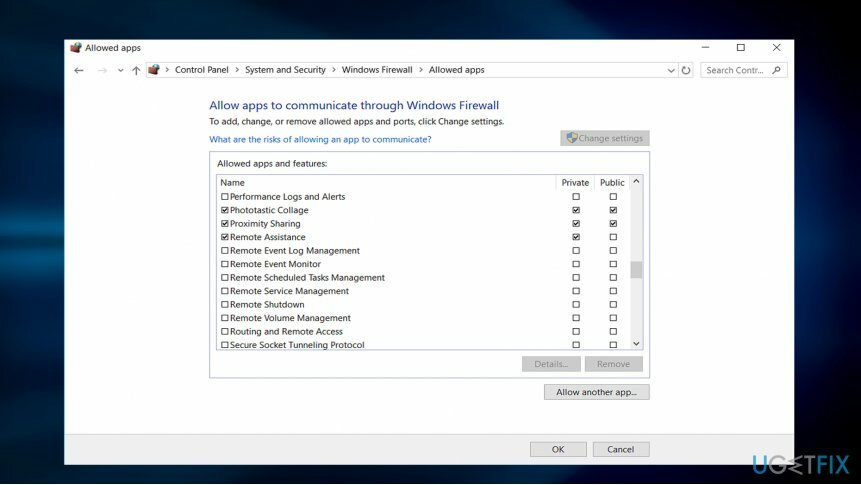
- На віддаленому комп’ютері натисніть Почніть і ввійти Панель управління.
- Введіть Система і безпека.
- Натисніть Дозволити програму через брандмауер Windows під Брандмауер Windowsл.
- Натисніть Змінити налаштування а потім поставте прапорець поруч Віддалений робочий стіл.
- Натисніть добре щоб зміни вступили в силу.
Налаштуйте параметри RDC у Windows
Щоб відновити максимальну продуктивність комп’ютера, необхідно придбати ліцензійну версію Reimage Reimage програмне забезпечення для ремонту.
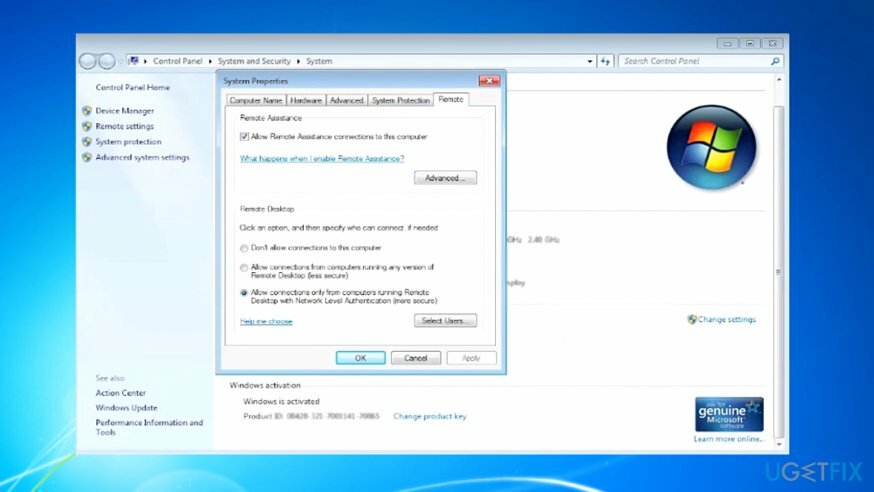
- Натисніть кнопку Почніть кнопку та клацніть правою кнопкою миші комп'ютер, вибрати Властивості.
- Виберіть Дистанційні налаштування.
- Введіть необхідну інформацію, якщо з'явиться повідомлення із запитом на пароль адміністратора.
- Під Віддалений робочий стіл, виберіть один із трьох варіантів.
- Натисніть Виберіть Користувачі.
- В Користувачі віддаленого робочого столу діалоговому вікні, клацніть Додати.
- В Виберіть Користувачі або Групи діалоговому вікні, виконайте наступне.
- Щоб указати місце пошуку, виберіть Розташування, а потім виберіть потрібне розташування. в Введіть назви об’єктів, введіть ім’я комп’ютера, який потрібно додати, а потім клацніть добре.
- Ім’я з’являється у списку користувачів у Користувачі віддаленого робочого столу діалогове вікно. Натисніть добре двічі поспіль.
Щоб запустити віддалений робочий стіл для підключення до іншого комп’ютера, обліковий запис користувача має мати пароль.
- Натисніть Почніть і виберіть Панель управління.
- Двічі клацніть UСер. Рахунки.
- Виберіть Змініть свій пароль Windows під Облікові записи користувачів.
- Натисніть Створіть пароль для свого облікового запису та дотримуйтесь інструкцій на екрані.
Почніть сеанс віддаленого робочого стола в Windows 7
Щоб відновити максимальну продуктивність комп’ютера, необхідно придбати ліцензійну версію Reimage Reimage програмне забезпечення для ремонту.
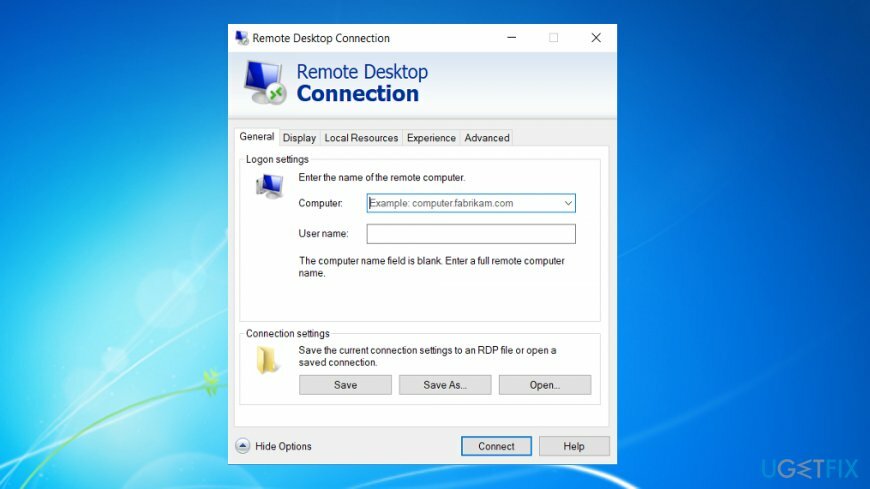
- Натисніть на Почніть кнопку.
- У вікні пошуку введіть Підключення до віддаленого робочого стола. Запустіть програму.
- У полі Комп’ютер введіть ім’я комп’ютера, до якого потрібно отримати доступ. Пізніше натисніть Підключити. Або введіть IP-адресу замість імені комп’ютера. Якщо людина, до якого ви хочете підключитися, не знає цього, попросіть її відкрити браузер, введіть «моя IP-адреса» у вікні пошуку. Вони повинні натиснути на перший веб-сайт – запис http://whatismyipaddress.com. Він вкаже IP-адресу.
Дозволити доступ до RDC у Windows 10
Щоб відновити максимальну продуктивність комп’ютера, необхідно придбати ліцензійну версію Reimage Reimage програмне забезпечення для ремонту.
Сеанс віддаленого робочого столу називається віддаленим помічником, тому не дивуйтеся, якщо ви не можете знайти цю опцію.
По-перше, повторіть крок 3 з перших інструкцій так що Брандмауер Windows дозволив би Віддалена допомога доступ.
У Windows 10 ви можете швидше налаштувати параметри.
1. Натисніть на Почніть і введіть додаткові параметри системи.
2. Коли вікно відкриється, перейдіть до Дистанційно табл.
3. Поставте галочку Дозволити підключення до віддаленої допомоги на цей комп'ютер. Якщо натиснути на Розширений, ви можете налаштувати сеанс і встановити ліміт часу.
Запустіть підключення до віддаленого робочого столу в Windows 10
Щоб запустити сеанс RDC, натисніть на Почніть кнопку та введіть дистанційний. Виберіть Підключення до віддаленого робочого стола.
Встановіть пароль RDC
Щоб відновити максимальну продуктивність комп’ютера, необхідно придбати ліцензійну версію Reimage Reimage програмне забезпечення для ремонту.
- Натисніть Почніть і вибрати Панель управління.
- Подвійне клацання Облікові записи користувачів.
- Вибрати Змініть свій пароль Windows під Облікові записи користувачів.
- Натисніть Створіть пароль для свого облікового запису і дотримуйтесь інструкцій на екрані.
Змінити пароль RDC
Щоб відновити максимальну продуктивність комп’ютера, необхідно придбати ліцензійну версію Reimage Reimage програмне забезпечення для ремонту.
З міркувань безпеки дуже важливо встановити складний пароль. Регулярно змінюйте його.
- Під час сеансу віддаленого робочого столу натисніть комбінацію клавіш CTRL+ ALT+ END.
- Це запускає меню завдань на віддаленому сервері, а не на локальному ПК.
- Виберіть пункт меню Змінити пароль, щоб змінити пароль на віддаленому сервері.
Оптимізуйте свою систему та зробіть її більш ефективною
Оптимізуйте свою систему зараз! Якщо ви не хочете вручну перевіряти свій комп’ютер і не намагаєтеся знайти проблеми, які сповільнюють його роботу, ви можете скористатися програмним забезпеченням для оптимізації, переліченим нижче. Усі ці рішення були перевірені командою ugetfix.com, щоб переконатися, що вони допомагають покращити систему. Щоб оптимізувати свій комп’ютер лише одним кліком, виберіть один із цих інструментів:
Пропозиція
зробіть це зараз!
Завантажитиоптимізатор комп'ютераЩастя
Гарантія
зробіть це зараз!
Завантажитиоптимізатор комп'ютераЩастя
Гарантія
Якщо ви не задоволені Reimage і вважаєте, що він не покращив ваш комп’ютер, не соромтеся звертатися до нас! Будь ласка, надайте нам усі деталі, пов’язані з вашою проблемою.
Цей запатентований процес ремонту використовує базу даних з 25 мільйонів компонентів, які можуть замінити будь-який пошкоджений або відсутній файл на комп’ютері користувача.
Щоб відремонтувати пошкоджену систему, необхідно придбати ліцензійну версію Reimage інструмент для видалення шкідливих програм.

Отримайте доступ до відео-вмісту з географічними обмеженнями за допомогою VPN
Приватний доступ до Інтернету це VPN, який може перешкодити вашому Інтернет-провайдеру, уряд, а також треті сторони від відстеження вашої інформації в Інтернеті та дозволять вам залишатися повністю анонімними. Програмне забезпечення надає виділені сервери для торрентів і потокової передачі, забезпечуючи оптимальну продуктивність і не сповільнюючи роботу. Ви також можете обійти географічні обмеження та переглядати такі сервіси, як Netflix, BBC, Disney+ та інші популярні потокові сервіси без обмежень, незалежно від того, де ви знаходитесь.
Не платіть авторам програм-вимагачів – використовуйте альтернативні варіанти відновлення даних
Атаки зловмисного програмного забезпечення, зокрема програм-вимагачів, є найбільшою небезпекою для ваших фотографій, відео, робочих чи навчальних файлів. Оскільки кіберзлочинці використовують надійний алгоритм шифрування для блокування даних, його більше не можна використовувати, доки не буде сплачений викуп у біткойнах. Замість того, щоб платити хакерам, ви повинні спочатку спробувати використовувати альтернативу одужання методи, які можуть допомогти вам відновити хоча б частину втрачених даних. Інакше ви також можете втратити свої гроші разом із файлами. Один з найкращих інструментів, який може відновити хоча б частину зашифрованих файлів – Data Recovery Pro.